《CorelDRAW特殊符号输入方法》是一篇关于CorelDraw的学习教程,通过简单几步就能实现教程中的效果图效果,当然只学习这一点,并不能完全掌握CorelDraw技巧;你可以通过此加强形状工具,下角标,人民币符号,空心字等多维度案例或实操来进行更多的学习;此教程是由沁沁JueJueZI在2021-07-08发布的,目前为止更获得了 0 个赞;如果你觉得这个能帮助到你,能提升你CorelDraw技巧;请给他一个赞吧。
CorelDRAW是一个矢量图形编辑软件,文字排版方面特别优秀。想要排版好看,有一些装饰性的小元素也是非常加分的。那么接下来为大家介绍CorelDRAW特殊符号空心字还有人民币符号,平方米,下角标等等特殊符号怎么打。
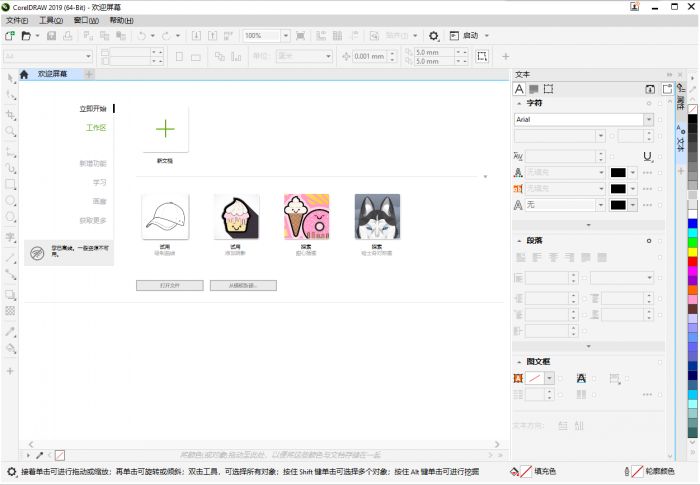
左侧工具栏选择“文字工具”,点击空白处创建文字,然后找到右侧的颜色面板。鼠标左键点击颜色是填充颜色,右键点击颜色是选择描边颜色。

制作空心字的方法就是,左键点击颜色面板最上方的“斜杠”,取消填充颜色,只留描边颜色,就能形成空心字。
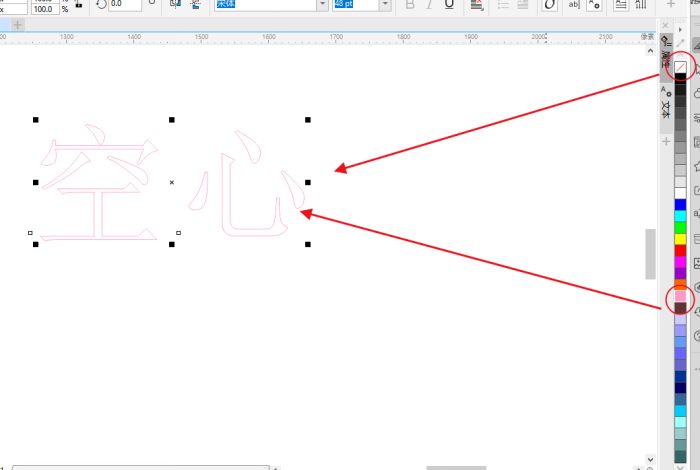
编辑空心字:点击下方“钢笔”图案,如图四,就可以改变轮廓的颜色,宽度,风格和线条端点等。
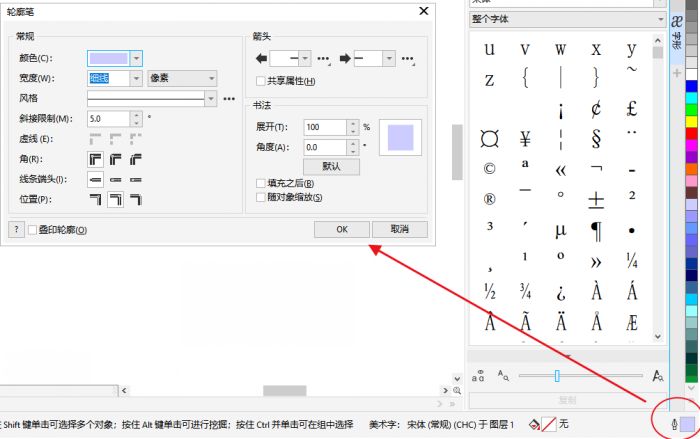
上方菜单栏选择“文本”,找到“字形”。或者直接“Ctrl+F11”,调出右侧对话框。可以看到很多符号。

然后在右边字体选项上选择“宋体”,下面的字符就能找到“¥”符号。
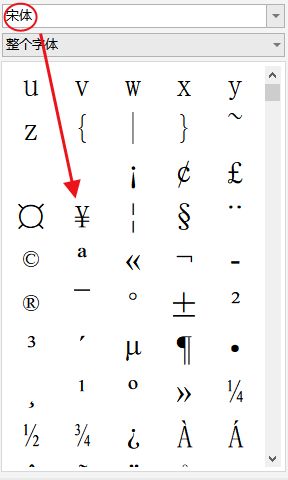
和上述方法一样,在宋体字体下找到“²”符号,然后移到文本的右上角,(如图七)
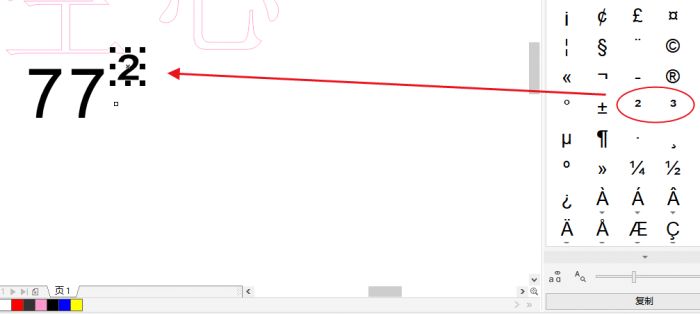
在左侧工具栏选择“形状工具”,或者直接“F10”调出。框选想要成为上角标或下角标的文本,再点击上方属性栏的“x²”使其成为上角标,或点击旁边的符号成为下角标。
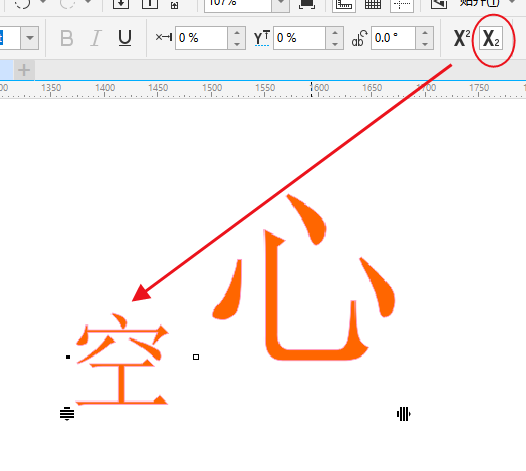
如图九,就是“空”字设置为下角标的样子。
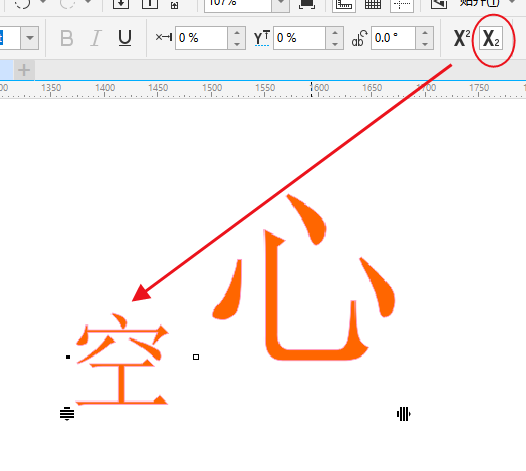
以上就是CorelDRAW特殊符号输入方法的全部内容介绍了,关于更多CorelDRAW教程信息,欢迎关注北极熊素材库,给你带来最丰富的素材图片和最有用的教程,更多最新资讯。
赠人玫瑰,手有余香
< 上一篇 CorelDraw给图片添加皱褶效果的操作方法
> 下一篇 CorelDRAW CMYK和RGB转换方法
2022-05-19 10:48
2022-04-11 10:04
57浏览 01-17
149浏览 01-17
284浏览 01-14
64浏览 01-12
120浏览 01-12

首席设计师

高级视觉设计师

高级插画设计师






输入的验证码不正确
评论区
暂无评论